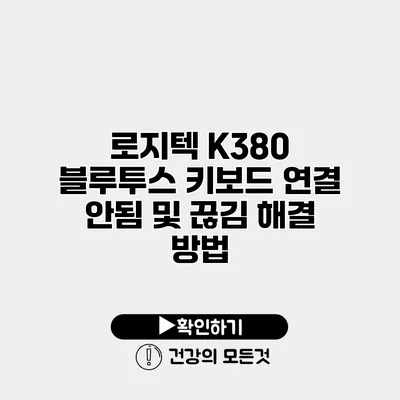로지텍 K380 블루투스 키보드 연결 문제 해결 방법
로지텍 K380 블루투스 키보드, 이 작은 기계가 여러분의 작업을 얼마나 편리하게 만들어줄 수 있는지 잘 알고 계시죠? 하지만 때때로 연결이 안 되거나 끊김 현상 때문에 큰 스트레스를 받을 수 있습니다. 이 문제를 해결하는 방법을 알아보면, 여러분의 K380 키보드를 다시 정상적으로 사용할 수 있을 거예요.
✅ 갤럭시 스마트폰의 블루투스 문제를 간단히 해결해 보세요.
1. 블루투스 연결 확인하기
1.1 블루투스 활성화 여부 확인
먼저, K380 키보드를 연결하기 위해서는 사용하고 있는 장치의 블루투스 기능이 활성화되어 있어야 해요. 스마트폰이나 컴퓨터의 블루투스 설정에서 다음과 같이 확인해 보세요.
- Windows: 설정 > 장치 > 블루투스 및 기타 장치 > 블루투스 켜기
- Mac: 시스템 환경설정 > 블루투스 > 블루투스 켜기
- 스마트폰: 설정 > 블루투스 > 블루투스 켜기
1.2 다른 장치와의 거리 확인
K380 키보드는 최대 10m 거리까지 지원하지만, 그만큼의 거리에서 원활하게 작동하는 것은 아닙니다. 키보드와 전송 기기 간의 거리가 너무 멀면 연결 끊김이 발생할 수 있으니, 가까운 거리에서 사용해 보세요.
✅ 메인보드 드라이버 업데이트로 문제를 해결해 보세요!
2. 키보드 재연결하기
2.1 페어링 모드 활성화
K380 키보드는 페어링 모드에 들어가야 다른 장치와 연결이 가능합니다. 다음 절차를 통해 키보드를 재연결해 보세요.
- K380 키보드의
Easy-Switch버튼을 눌러 원하는 번호를 선택하세요 (1. 2. 3 중 하나). - 해당 번호를 5초 이상 눌러 페어링 모드를 활성화합니다.
- 연결하려는 장치의 블루투스 목록에서 K380 키보드를 선택해 연결합니다.
2.2 기기 연결 해제 후 재연결
기존에 연결된 장치에서 K380의 연결을 해제하고 다시 연결하면 문제를 해결할 수 있는 경우가 많습니다. 장치에서 연결 해제 후, 다시 페어링을 시도해 보세요.
✅ 차량용 슈퍼카 배터리 관리 및 점프스타터의 모든 정보를 알아보세요.
3. 키보드 전원 관리 확인하기
배터리가 부족하면 키보드가 끊기는 현상이 발생할 수 있어요. K380 키보드를 사용하고 있다면 배터리 상태를 확인해 주세요.
- 배터리 교체: 두 개의 AAA 배터리를 사용하며, 약 2년 정도 사용할 수 있지만, 배터리가 약해지면 반드시 교체해야 해요.
- 전원 스위치 확인: 상단의 스위치가 “ON”으로 되어 있는지 다시 한 번 확인해 보세요.
✅ 로지텍 K380 문제를 해결하는 다양한 팁을 확인해 보세요.
4. 다른 문제 해결 방법
4.1 Bluetooth 드라이버 업데이트
연결 문제는 종종 드라이버가 오래되었거나 손상된 경우 발생합니다. 아래의 방법으로 드라이버를 업데이트해 주세요.
- Windows: 장치 관리자에서 “블루투스”를 오른쪽 클릭하여 드라이버 업데이트를 선택합니다.
- Mac: macOS 업데이트를 통해 시스템 내의 블루투스를 업데이트할 수 있습니다.
4.2 USB 수신기 재설치
무선 USB 수신기를 사용하는 경우, USB 포트를 변경해 보세요. 가끔 USB 포트와의 연결이 불안정할 수 있습니다.
요약 정리
| 문제 | 해결 방법 |
|---|---|
| 블루투스 활성화 여부 | 장치에서 블루투스가 활성화 되어 있는지 확인 |
| 거리 문제 | 장치와 키보드 간의 거리 조정 |
| 페어링 문제 | 페어링 모드 활성화 및 재연결 |
| 배터리 문제 | 배터리 확인 및 교체 |
| 드라이버 문제 | Bluetooth 드라이버 업데이트 |
| USB 수신기 문제 | 달리 포트에 USB 수신기 연결 |
결론
로지텍 K380 블루투스 키보드의 연결 문제는 여러 원인이 있을 수 있지만, 위에서 소개한 방법들을 통해 대부분의 문제를 해결할 수 있을 거예요. 여러분의 K380이 다시 안정적으로 연결되어 편리한 작업 환경을 제공할 수 있도록 지금 바로 점검해 보세요! 문제를 조기에 해결하면 더 이상 스트레스 받을 일이 없어질 거예요.
이제 K380을 더욱 즐겁게 사용해 보세요!
자주 묻는 질문 Q&A
Q1: K380 블루투스 키보드의 연결이 안 될 때 어떻게 해야 하나요?
A1: 블루투스 활성화 여부, 키보드와 기기 간의 거리, 페어링 모드 활성화 등을 확인해야 합니다.
Q2: K380 키보드의 배터리 상태는 어떻게 확인하나요?
A2: K380은 두 개의 AAA 배터리를 사용하며, 배터리가 약해지면 교체해야 합니다.
Q3: 블루투스 드라이버를 업데이트하려면 어떻게 해야 하나요?
A3: Windows에서는 장치 관리자에서 블루투스를 오른쪽 클릭하고 드라이버 업데이트를 선택하세요. Mac에서는 macOS 업데이트로 블루투스를 업데이트할 수 있습니다.